こんにちは、アーチビブログです。
近年、ドライブの必需品と言われるドライブレコーダーですが、私は必要性は認めつつも今まで未装着だったんです。
わが家で一番新しい車「HONDA N-BOX」に初めて搭載したのですが、いざ見ようとすると再生に手こずってしまいました。(苦笑)
取扱説明書を見ろよ!というだけの話ですが、再生したい時って何か被害に遭って直ぐに見たい時だとすると、手こずるようでは宝の持ち腐れですよね。
そこで、ホンダ純正ドライブレコーダー「DRH-204VD」の再生方法を簡単に説明するページを作成することに致しました。

Sponsored Link
目次
【1】ホンダ純正ドライブレコーダー DRH-204VD
「ナビ・スマートフォン連動タイプ/駐車時録画機能付き/カメラ別体型」というタイプで、後方録画カメラは別売りになります。
 私は後方カメラも設置しました。
私は後方カメラも設置しました。

フロントカメラは下画像の位置に設置です。

リアカメラは下画像の位置に設置です。
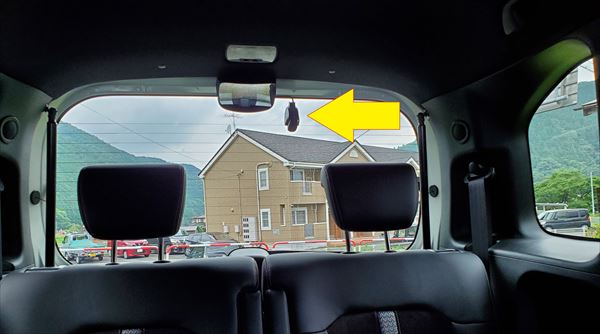
外からみると、後方カメラは純正スモークガラスのお陰でほぼ見えません。

本体は、メーター下の「運転席アッパーボックス」の左端に設置されています。

それにしても、2代目N-BOXは、スイッチ類の白色光が煌びやかになり、軽自動車とは思えない高級感を醸し出しています☆
【2】ナビ画面での簡単再生方法
先ずは、①ナビの右上スイッチ「MENU」をプッシュしたメニュー画面から、②「設定/情報」をタッチします。

次に、③「情報」をタッチします。

すると、④「ドライブレコーダー」という欄が表れるのでタッチします。

任意の録画情報をタッチすると映像に切り替わります。

再生画面のどこでもいいからタッチすると1画面と2画面が切り替わり、「前方/後方」のどちらかををタッチすることで前後カメラの再生が切り替わります。
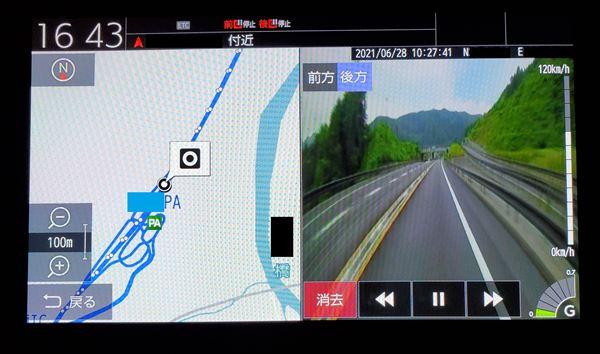
【3】スマートフォンでの再生方法
スマホでの再生は、Wi-Fi 接続です。
App Store または Google Play で「WithDR」というアプリをインストールします。

⇧これです。
初期パスワードとSSIDは、ドラレコの説明書裏面に貼ってあります。
< android の場合>
アプリを開き、下画像の黄色で囲った箇所をタッチします。
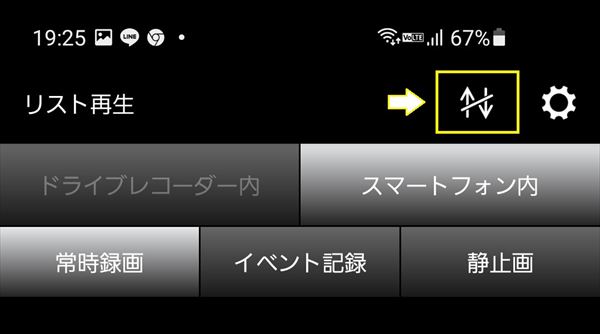
Wi-Fi の設定を「ON」にするとSSID部に該当する下記の記号が表示されます。
「DIRECT-DRH_204VD_××××・・」
その表示をタッチすると本機と接続されます。
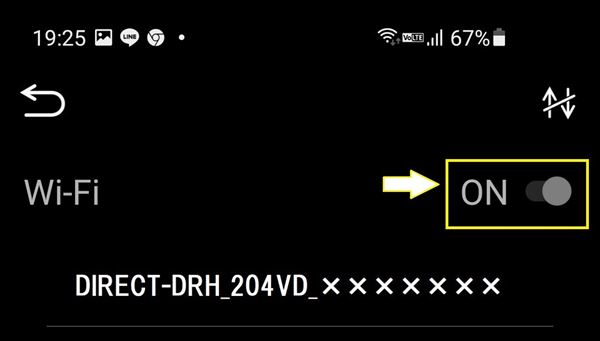
< iPhone の場合>
私は android なので、iPhone は取説の解説を載せておきますね。
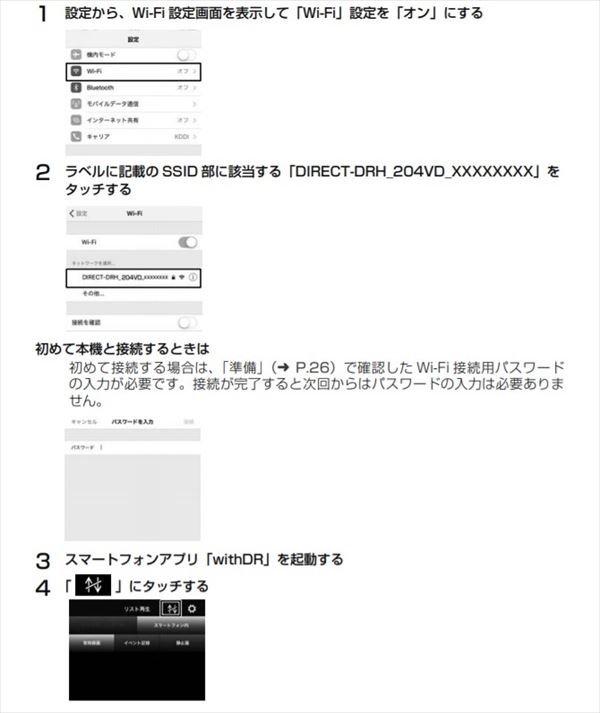
<再生>
スマホアプリで再生するファイルは一時的に見るためなので、スマホに保存されているわけではありません。(保存することも可能です。)
再生時は録画は停止されます。
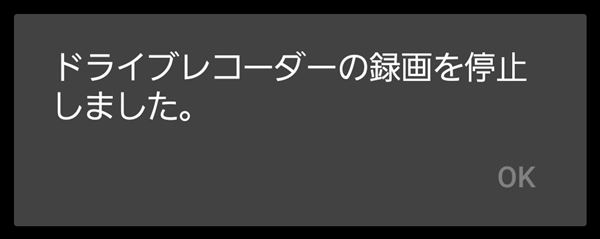
私の場合、スマホに保存していないので、「スマートフォン内」をタッチしても、「ファイルがありません。」と表示されます。
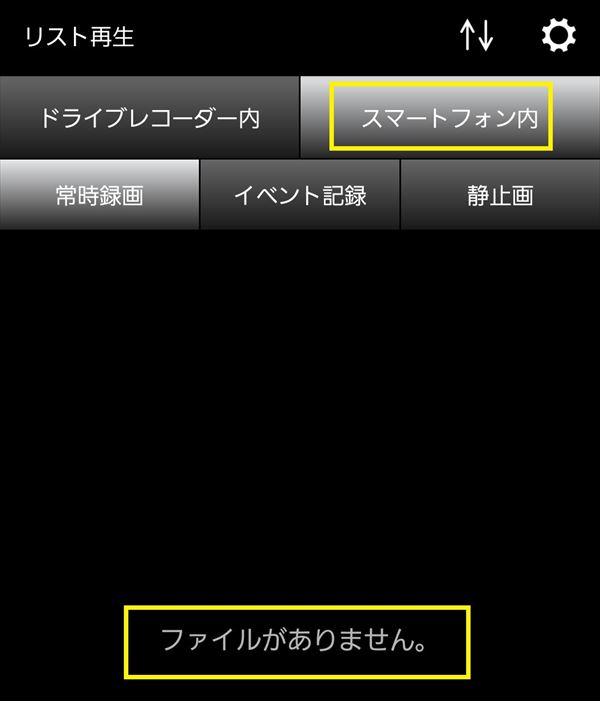
「ドライブレコーダー内」をタッチすると、ドラレコに記録されたファイルが表示されるので再生したいファイルにタッチします。
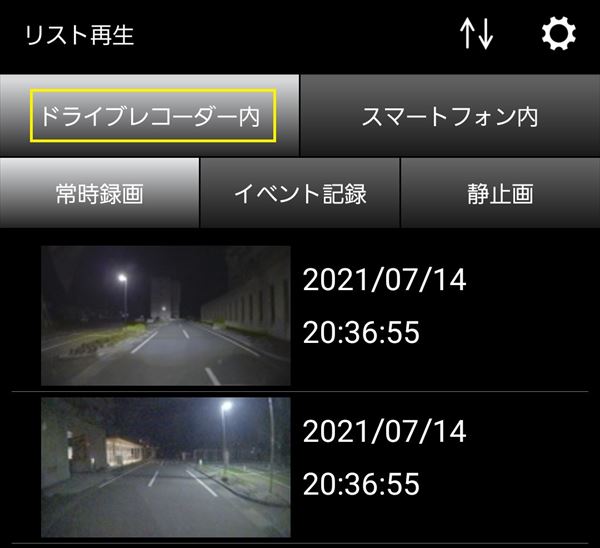
① 常時録画とは
常時録画ファイル/駐車時録画ファイル/合流地点録画ファイルです。
② イベント記録とは
イベント(衝撃)記録ファイル/駐車時録画プラスファイル(駐車中の衝撃検知後録画)/手動録画ファイルです。
③ 静止画とは
静止画ファイル/記念距離静止画記録ファイルです。
動画をスマホで再生する場合は、ダウンロードに多少時間を要します。
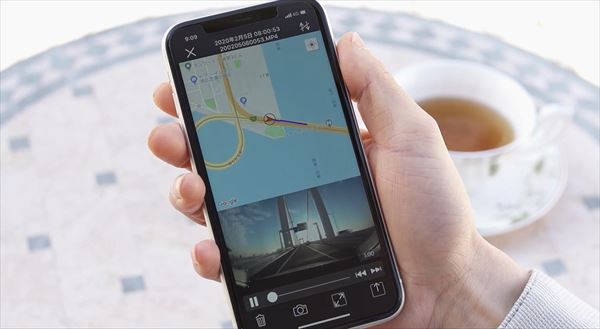
【4】パソコンでの再生方法
パソコン専用ビューアーソフト「DRIVE REVIEWER」の機能が使えます。
下記の「KENWOOD DRIVE REVIEWER for Windows」をクリックすると、ダウンロードページが開きます。
KENWOOD DRIVE REVIEWER for Windows
ソフトウェア使用許諾誓約書の「同意する」をクリックするとセットアップウィザードが開くので、画面の指示に従ってインストールします。
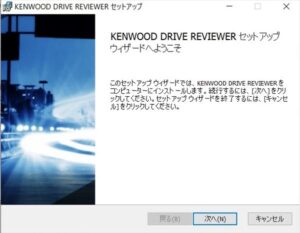
インストールが完了したら、車載の本機からmicroSDカードを取り出し、付属のSDカード返還アダプターに挿入し、カードリーダーを使用してパソコンに接続します。
「スタート」⇨「すべてのプログラム」⇨「DRIVE REVIEWER」をクリックして起動すると下の画像の様に表示されます。

【5】まとめ
スマホやパソコンで見られるのは便利ではありますが、Wi-Fiでのダウンロードに時間が掛かる場合もあり、私的にはナビ画面で十分かな?
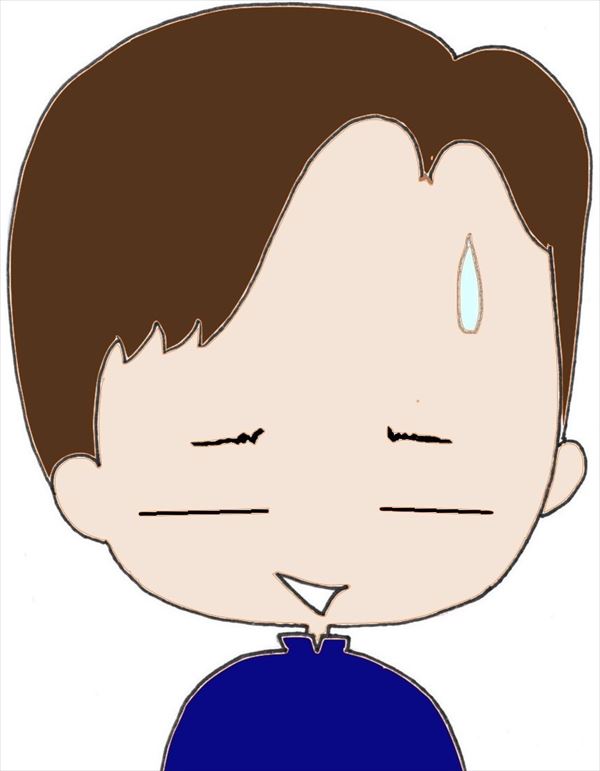 あくまでも個人的意見です。
あくまでも個人的意見です。
必要性が無い限りは再生することはないのでしょうが、自分の事故だけではなく、例えば他車の事故や、あおり運転被害を偶然録画しているなど、警察の捜査に協力できる場合もあるわけで、二輪も含めて公道を走行する全ての車両に搭載されるようになると、危険運転が激減するのかもしれませんね。
ただ、私、結構鼻歌を歌っていることに気づいたので、録画の証拠提出となるとチョッピリ恥ずかしいかも?(笑)
【6】追記 ドライブレコーダーの設定
録音(録画)レベルの調整方法についての質問が届いたので、説明させて頂きます。
画質の種類は。
「FULL HD 解像度(1929×1080)/ 長時間画質HD 解像度(1280×720)」
の2種類です。
1つのmicroSDカードで前後を録画しているので、前後カメラ個々にSDカードが装備されているタイプよりも画像解像度は落ちます。
以下の手順でナビゲーションモニターからの操作になります。
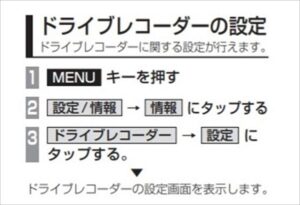
ナビゲーションモニターは下の設定画面です。

DRH-204VD での各設定は下の手順になります。
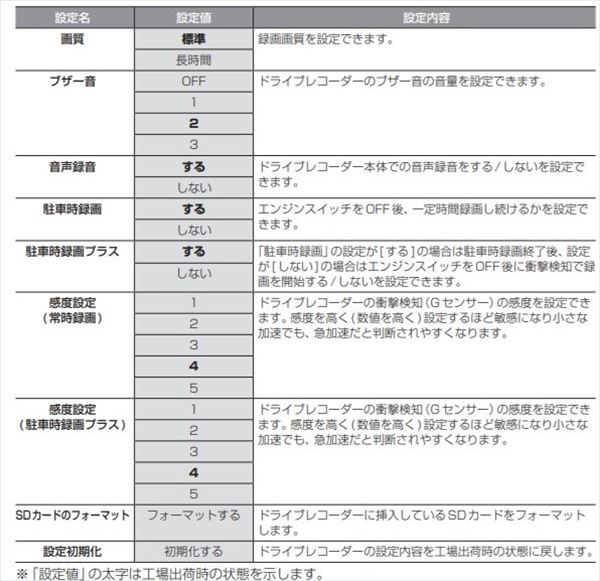
 それではまたっ♪
それではまたっ♪
Sponsored Link



コメント
ドライブレコーダーの録音レベルの調整方法を教えて下さい。
型式;DRH-204VD
村上輝雄様 初めまして。
コメントをありがとうございます。
画質調整や音声録音に関して、追記として目次【6】を設けました。
村上様の参考になれば幸いです。